Office Starter 2010, es un conjunto de programas de productividad, disponibles para equipos nuevos preinstalados con dicha aplicación. El producto no puede ser comprado en caja. Únicamente preinstalado por el fabricante de la computadora. Office Starter 2010 viene a reemplazar al viejo paquete de productividad llamado Microsoft Works.
Office Starter 2010 cuenta con 2 aplicaciones, Word Starter 2010 y Excel Starter 2010. Dichas aplicaciones poseen funcionalidades limitadas, ya que esta diseñado para un usuario que recién da sus primeros pasos en el mundo del Microsoft Office 2010. Con lo cual podemos realizar edición básica de texto y planillas de cálculos básicas.
Requerimientos para Office Starter 2010:
Windows Vista Service Pack 1 o posterior
Windows 7
No soporta Windows XP
Aca dejo las capturas de la instalación del producto, la cual es muy sencilla.
Luego de ejecutar el instalador, se inicia el primer paso, que es preparar el equipo para la instalación del producto.
Luego directamente pasa al paso 3, donde instala los requisitos previos para que el producto funcione.
Por ultimo nos indica que empieza a configurar Microsoft Office Starter 2010
Luego de finalizar el asistente de instalación, notaremos que Microsoft Excel Starter 2010 y Microsoft Word Starter 2010 aparecen dentro de nuestro menú inicio.
Pantalla de inicio de Word Starter 2010
En el primer arranque de la aplicación, nos pide que designemos un nombre completo y las iniciales.
Luego nos pide que aceptemos el contrato de licencia de Microsoft Office
En la siguiente ventana, nos pregunta si queremos ayudar a proteger y mejorar Microsoft Office, activando las actualizaciones automáticas o no hacer ningún cambio a esa configuración.
Por ultimo nos pregunta cual queremos que sean los tipos de archivos predeterminado, formato Office Open XML o Formato OpenDocument.
Al terminar con los asistentes con encontramos con la ventana principal de Microsoft Word Starter 2010, como podemos apreciar a la derecha encontramos una barra donde se nos van a ir pasando publicidades. Esa es una de las cosas de Office Starter 2010, esta subvencionada por publicidad.
En esta imagen también podemos observar la solapa inicio de la cinta de opciones.
Aquí se aprecia la solapa Insertar de la cinta de opciones.
Aquí se aprecia la solapa Diseño de pagina de la cinta de opciones.
Aquí se aprecia la solapa Correspondencia de la cinta de opciones.
La solapa Archivo mostrando el contenido de la Backstage y sus distintas opciones.
Contenido del documento
Esta característica en Word… Es compatible de esta forma en Word Starter…
Complementos:
No disponible
No se pueden instalar complementos con Word Starter. Si abre un documento que se creó con la ayuda de un complemento de Word, es posible que algunas características del documento no sean compatibles.
Elementos gráficos SmartArt:
No está disponible para crear
Si abre un documento que contiene SmartArt, puede modificar y dar formato al texto, dar formato a la forma y cortar, copiar, pegar o eliminar todo el elemento gráfico SmartArt.
Marcador:
No está disponible para crear
Si abre un documento que contiene marcadores, puede hacer clic en los vínculos de marcador para saltar a los marcadores.
Referencia cruzada:
No está disponible para crear
Si abre un documento que contiene referencias cruzadas, puede actualizar los datos o eliminar la referencia cruzada.
Tabla de contenido:
No está disponible para crear
Si abre un documento que contiene una tabla de contenido, puede actualizar los datos, copiar y pegar elementos, dar formato al texto o eliminar la tabla de contenido.
Notas al pie y notas al final:
No está disponible para crear
Si abre un documento que contiene notas al pie o notas al final, puede hacer clic en los vínculos de las notas al pie o las notas al final para saltar a éstas. También puede cortar, copiar o pegar la nota al pie o nota al final, y puede dar formato al texto.
Títulos:
No está disponible para crear
Si abre un documento que contiene los títulos, puede actualizar los datos. También puede cortar, copiar o pegar las entradas de índice, y puede dar formato al texto.
Índice:
No está disponible para crear
Si abre un documento que contiene un índice, puede actualizar los datos. También puede cortar, copiar o pegar las notas al pie y notas al final, y puede dar formato al texto.
Ecuación:
No está disponible para crear
Si abre un documento que contiene ecuaciones con formato, puede mostrarlas alineadas y puede modificarlas. También puede cortar, copiar, pegar o eliminar una ecuación, y puede dar formato al texto.
Tabla de ilustraciones:
No está disponible para crear
Si abre un documento que contiene una tabla de ilustraciones, puede actualizar los datos. También puede cortar, copiar o pegar los elementos, y puede dar formato al texto.
Tabla de autoridades:
No está disponible para crear
Si abre un documento que contiene una tabla de autoridades, puede actualizar los datos. También puede cortar, copiar o pegar los elementos, y puede dar formato al texto.
Citas y bibliografía:
No está disponible para crear
Si abre un documento que contiene citas y bibliografía, puede modificar las citas y las fuentes, y puede actualizar los datos. También puede cortar, copiar o pegar las citas y las fuentes, y puede dar formato al texto.
Línea de firma:
No está disponible para crear; firma digital no disponible
Si abre un documento que contiene una línea de firma con una firma válida, puede ver los detalles de la firma. También puede cortar, copiar, pegar o eliminar la línea de firma, o cambiar su tamaño.
Objetos:
Se pueden agregar objetos a un documento al arrastrarlos y colocarlos en el documento. Algunos tipos de objetos se representan como imágenes, pero otros están disponibles al hacer clic en la pestaña Archivo y después en Abrir, si el software para abrir el objeto está instalado en el equipo.
Comentarios:
No está disponible para crear o eliminar
Si abre un documento que contiene comentarios, puede dar formato y editar el texto en los comentarios.
Archivos con los siguientes formatos:
- .dsn
- .mde
- .accde
- .odc
- .udl
- .wll
Estos archivos no se abren en Word Starter.
Características del programa
Característica de Word Disponibilidad en Word Starter
Barra de herramientas de acceso rápido:
Puede mostrar la barra de herramientas de acceso rápido encima o debajo de la cinta, pero no puede agregar ni quitar comandos de la misma.
Personalizaciones de la cinta:
No se puede personalizar la cinta de Word Starter, pero puede minimizarla y expandirla si presiona CTRL+F1.
Seguimiento de cambios:
Si abre un documento que se modificó mientras la característica de control de cambios estaba activada, verá marcas de edición en el documento. No es posible aceptar o rechazar los cambios, y no se puede activar ni desactivar el seguimiento de cambios en Word Starter.
Protección del documento:
No se puede activar ni desactivar la protección del documento. Si abre un documento que tiene la protección activada, puede realizar cambios sólo donde tiene permiso para hacerlo.
Paquetes de idiomas:
Se admiten las herramientas de corrección, pero no se puede cambiar el idioma de la interfaz de usuario ni de la Ayuda.
Uso compartido:
Puede compartir el documento si lo guarda en Windows Live SkyDrive o una ubicación de red, o bien si lo envía por correo electrónico. Sin embargo, Word Starter no incluye un comando para enviar el documento como fax de Internet o para guardarlo en un sitio de SharePoint.
Pantalla de inicio de Microsoft Excel Starter 2010
Ventana principal de Excel Starter 2010, mostrando la solapa Inicio y la publicidad.
Aquí se aprecia la solapa Insertar de la cinta de opciones.
Aquí se aprecia la solapa Diseño de pagina de la cinta de opciones.
Aquí se aprecia la solapa Formulas de la cinta de opciones.
La solapa Archivo mostrando el contenido de la Backstage y sus distintas opciones.
Contenido del libro
Esta característica en Excel… Es compatible de esta forma en Excel Starter…
Complementos:
No disponible
No se pueden instalar complementos con Excel Starter. Si abre un libro que se creó con la ayuda de un complemento de Excel, puede que algunas características del libro no sean compatibles.
Tablas dinámicas:
No se pueden crear
Si abre un libro que contiene tablas dinámicas, puede ordenar y filtrar la tabla dinámica; además, puede cortar, copiar, pegar o eliminar toda la tabla dinámica. También puede aplicar formato a las celdas en la tabla dinámica y puede actualizar los datos.
Gráfico dinámico:
No se pueden crear
Si abre un libro que contiene gráficos dinámicos, puede cambiar el diseño de los gráficos dinámicos (con la ficha Diseño), incluidas las etiquetas de ejes. Puede cortar, copiar, pegar y eliminar toda la tabla dinámica, incluso también puede actualizar los datos.
Segmentaciones de datos:
No se pueden crear
Si abre un libro que contenga segmentaciones de datos, puede usarlas para filtrar los datos en un informe de tabla dinámica. También puede aplicar estilos de segmentaciones de datos y puede eliminar una segmentación de datos.
Elementos gráficos SmartArt:
No se pueden crear
Si abre un libro que contenga SmartArt, puede editar y dar formato al texto, dar formato a la forma y cortar, copiar, pegar o eliminar todo el elemento gráfico SmartArt.
Línea de firma:
No se puede crear, la firma digital no está disponible
Si abre un libro que contiene una línea de firma con una firma válida, puede ver los detalles de la firma. También puede cortar, copiar, pegar, eliminar o cambiar el tamaño de la línea de firma.
Objetos:
Se pueden agregar objetos a un libro al arrastrarlo y colocarlo en la hoja de trabajo. Algunos tipos de objetos se representan como imágenes, pero otros están disponibles al hacer clic en la pestaña Archivo y luego en Abrir, si está instalado el software para abrir el objeto en el equipo
Conexiones a datos externos:
No se pueden crear
Si abre un libro que se conecta a datos externos, Excel Starter actualiza los datos.
Validación de datos:
No se puede crear
Si abre un libro que contiene reglas para validar datos, Excel Starter aplica las reglas.
Datos consolidados:
No se puede crear
Si abre un libro que contiene datos consolidados, los vínculos son compatibles.
Tabla de datos:
No se puede crear
Si abre un libro que contiene una tabla de datos, puede actualizarlos.
Comentarios:
No se pueden crear ni eliminar
Si abre un libro que contiene comentarios, puede dar formato y modificar el texto en los comentarios.
Archivos en los siguientes formatos:
- .xla
- .xlam
- .dsn
- .mde
- .odc
- .udl
Estos archivos no se abren en Excel Starter.
Características del programa
Características de Excel Disponibilidad en Excel Starter
Barra de herramientas de acceso rápido:
Puede mostrar la barra de herramientas de acceso rápido por encima o debajo de la cinta, pero no puede agregar ni quitar comandos.
Personalizaciones de la cinta:
No se puede personalizar la cinta de Excel Starter, pero puede minimizarla y expandirla al presionar CTRL+F1.
Comprobación de errores:
No se muestran los pasos de cálculo. No se puede detectar referencias circulares. Sin embargo, si abre un libro que contiene una referencia circular, Excel Starter muestra el número de celdas de la referencia circular en la barra de estado.
Vistas:
La vista de pantalla completa y las vistas personalizadas no están disponibles.
Si abre un libro que se guardó en una vista personalizada, Excel Starter lo muestra en la vista personalizada y no se puede cambiar la vista.
Encabezados de fila y columna:
No se puede modificar los encabezados, pero se pueden mostrar u ocultar al activar o desactivar la casilla de verificación Vista de la sección Opciones de la hoja de la ficha Diseño de página.
Esquema:
Si abre un libro que contiene agrupaciones de filas, puede expandir y contraer los grupos, pero no puede quitar la agrupación.
Inmovilizar paneles:
No se pueden inmovilizar los paneles. Si abre un libro en que los paneles están inmovilizados, Excel Starter no puede movilizar los paneles, pero podrá tener acceso a todos los datos del libro.
Ocultar y mostrar ventanas de libro:
Las ventanas de los libros no pueden ocultarse ni mostrarse, pero las filas, columnas y hojas de cálculo sí pueden ocultarse y mostrarse.
Si se abre un libro con una ventana oculta, Excel Starter no puede restaurar la ventana. No hay pérdida de datos y se puede mostrar la ventana oculta si más adelante se abre el libro en Excel.
Paquetes de idioma:
Las herramientas de corrección son compatibles, pero no puede cambiar el idioma de la interfaz de usuario o la Ayuda.
Uso compartido:
Puede compartir el libro al guardarlo en Windows Live SkyDrive, una ubicación de red o al enviarlo por correo electrónico. Sin embargo, Excel Starter no incluye un comando para enviar el libro como un fax de Internet o para guardar el libro en un sitio de SharePoint.
Microsoft Office Starter 2010 también nos provee de la Galería multimedia de Microsoft, como se muestra en la siguiente captura.
El visor de imágenes también forma parte de Office Starter 2010.
El Centro de carga viene incluido en Office Starter 2010.
Una cosa peculiar del Microsoft Office Starter 2010 es que podemos llevarlo con nosotros a donde queramos, generando la versión Móvil del mismo dentro de un USB con suficiente espacio libre para albergarlo. Con lo cual, si la computadora que estamos usando tiene una versión vieja o distinta, podremos conectar nuestro USB y usar Office Starter 2010 directamente desde el USB.
Bueno espero que les haya gustado esta breve mirada al mundo del Microsoft Office Starter 2010.

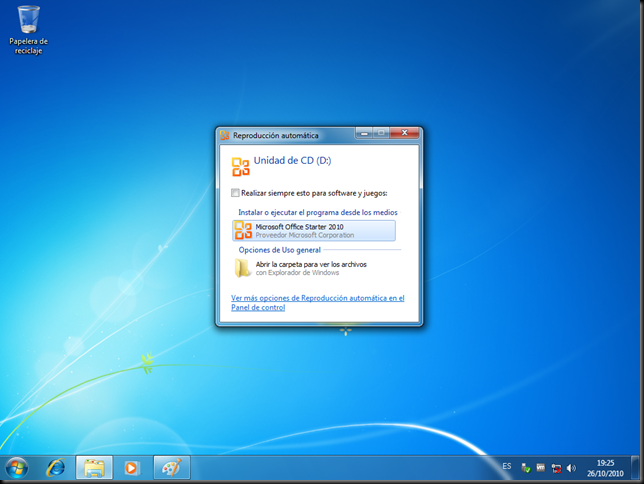
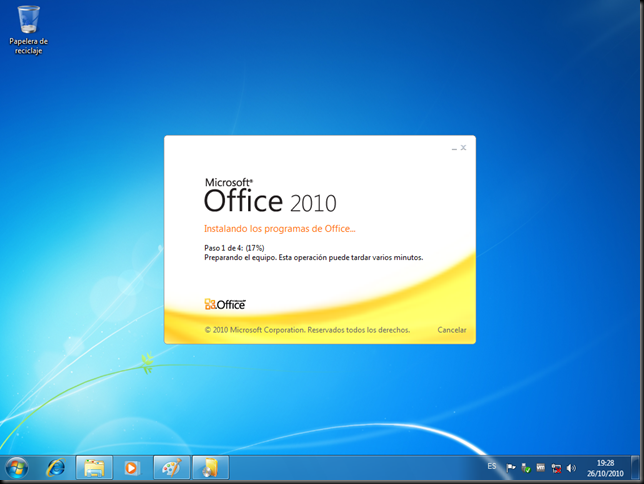
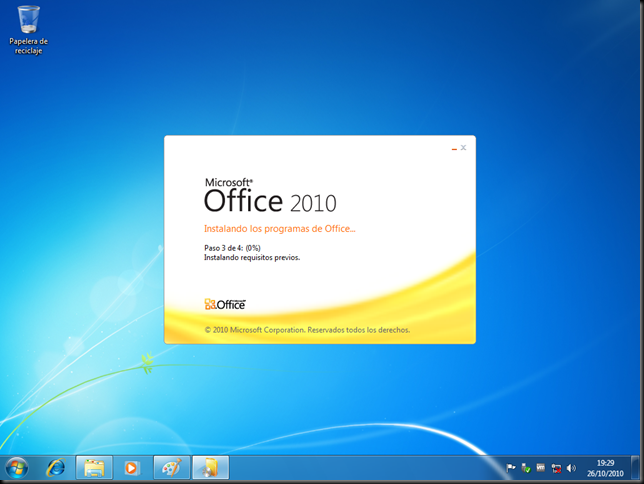
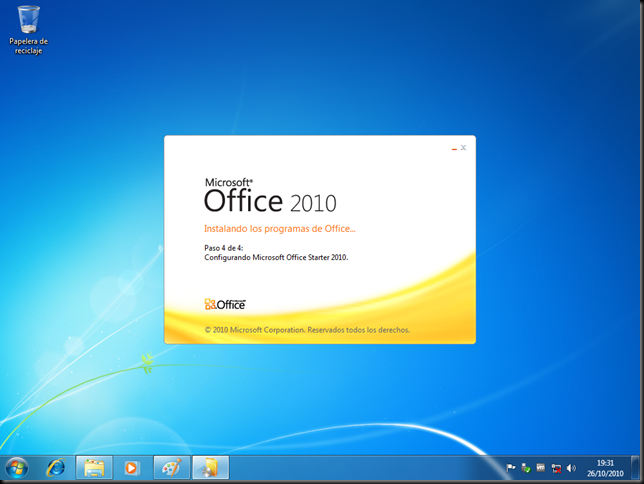
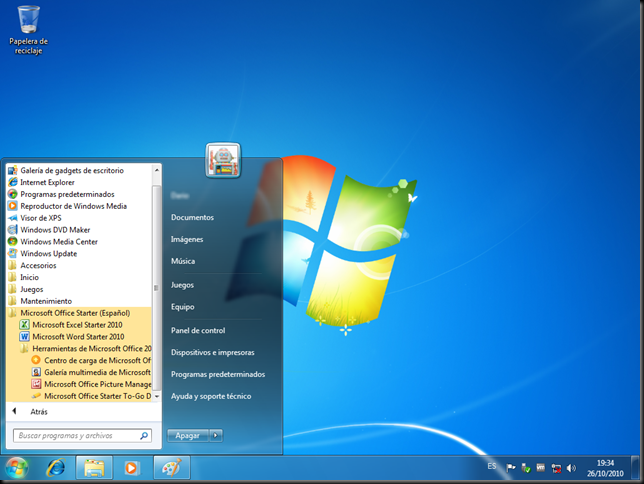
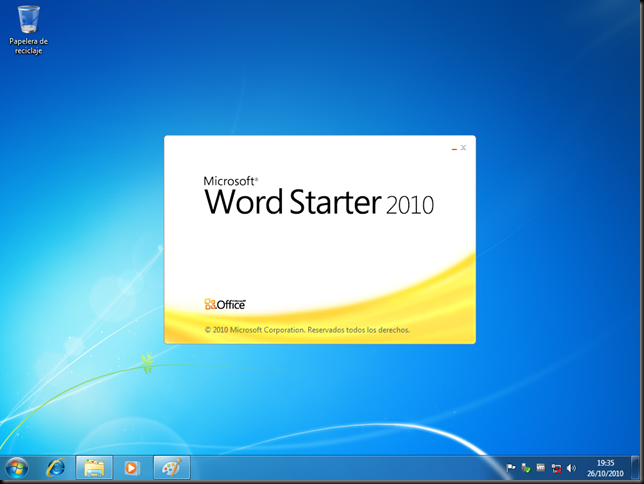
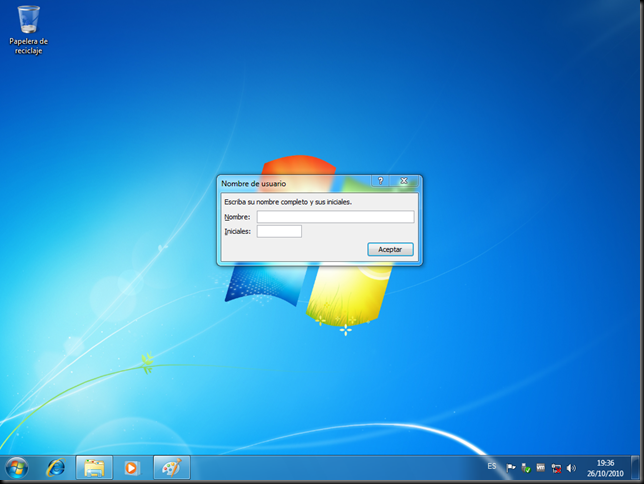
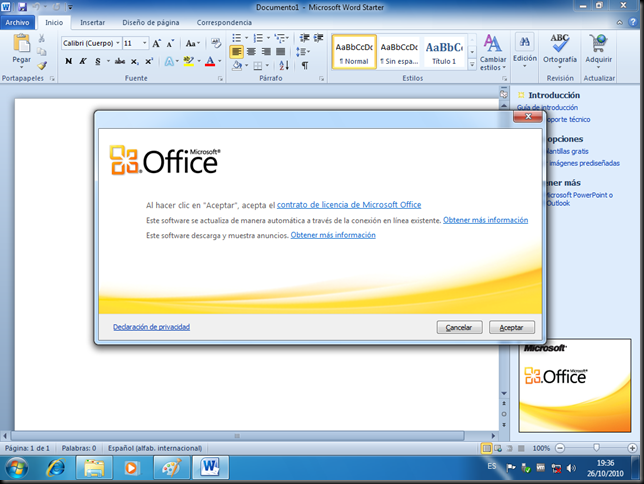
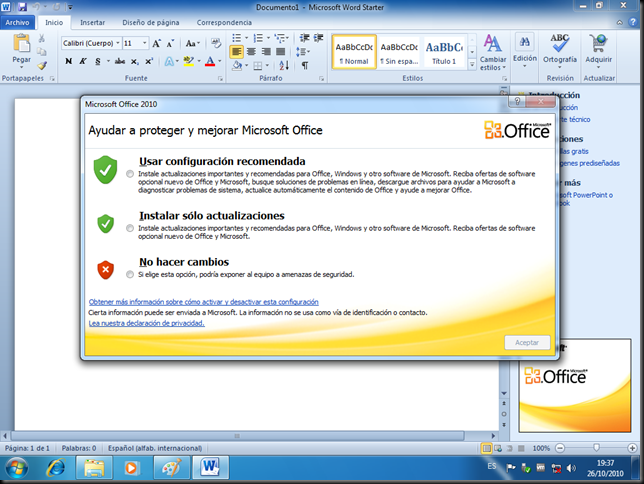
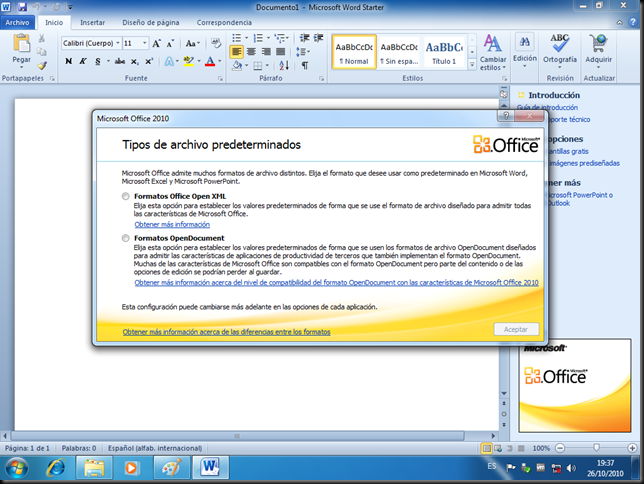
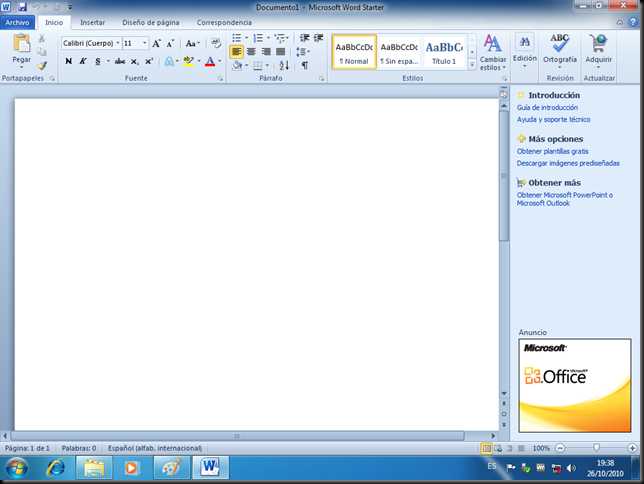
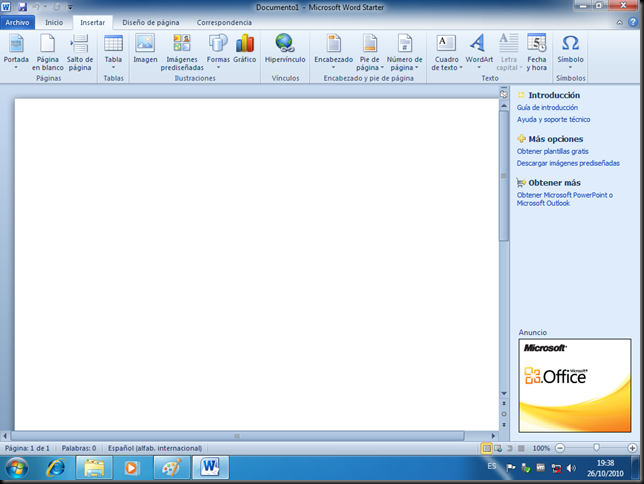
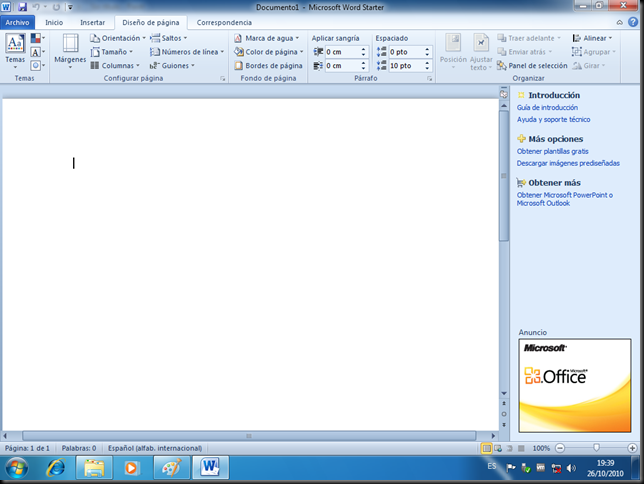
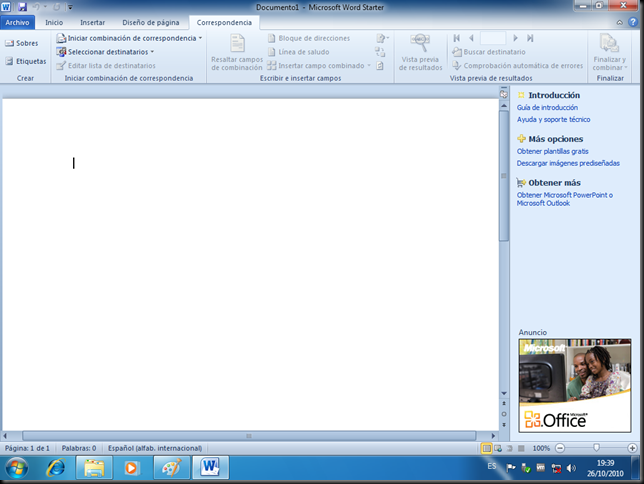
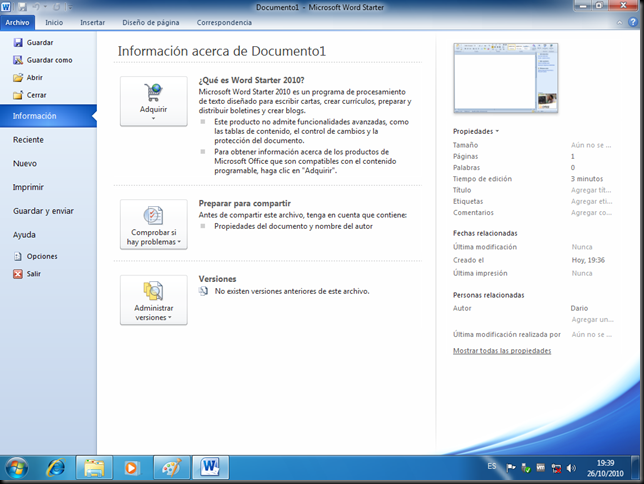
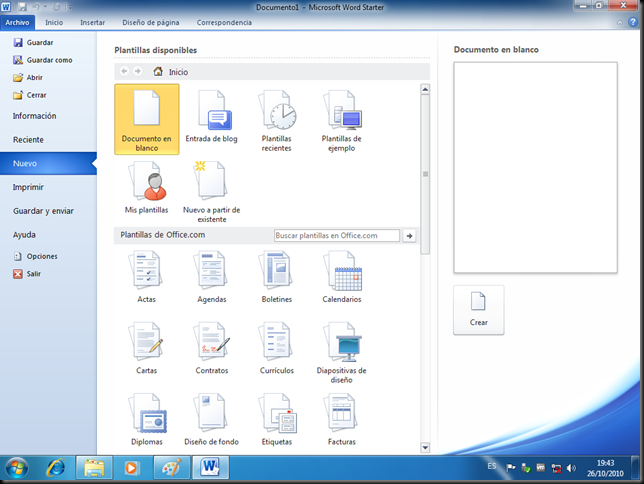
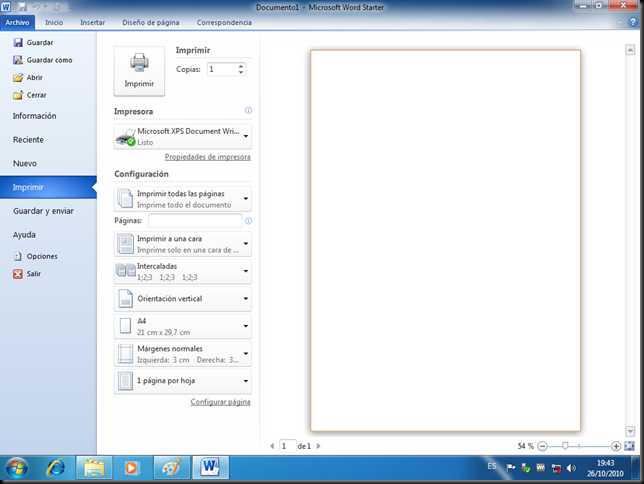
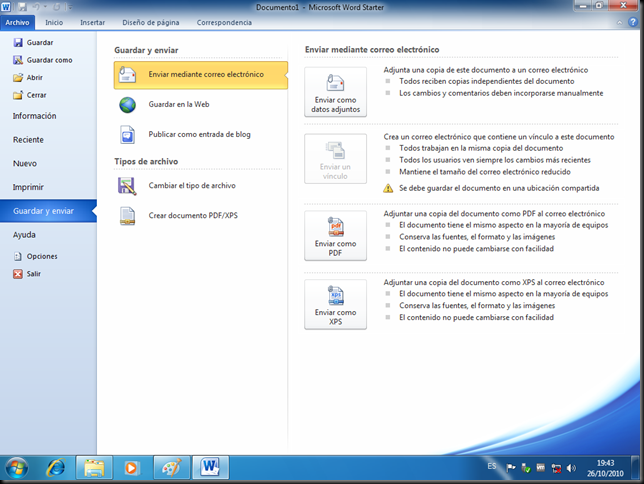
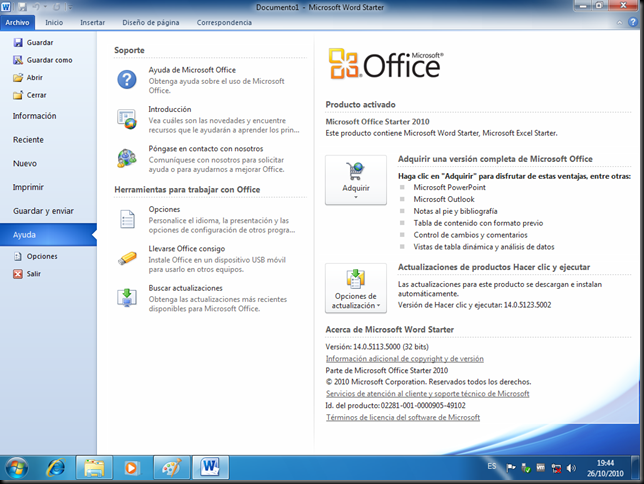
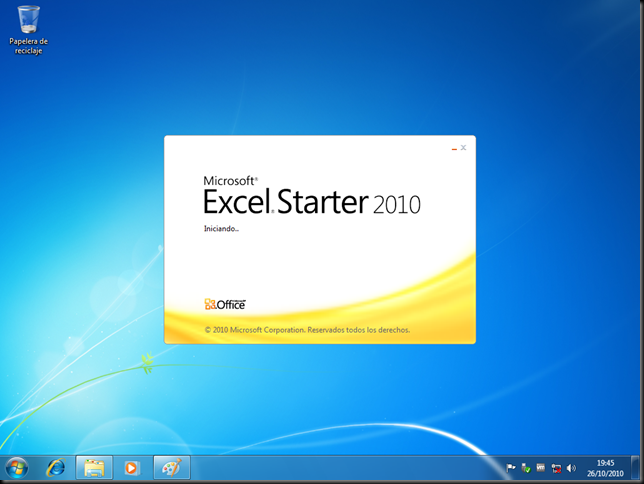
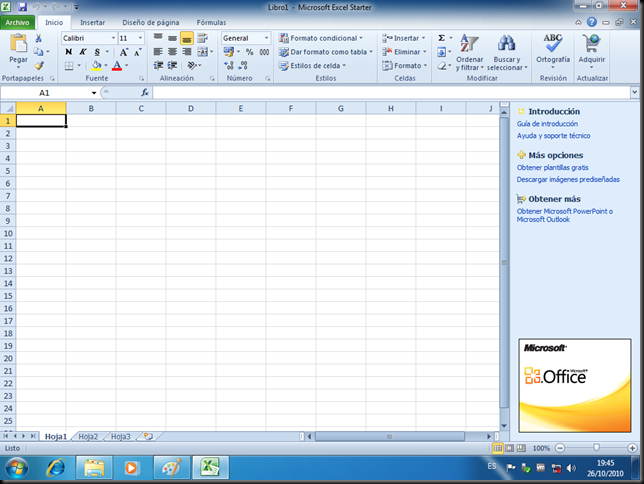
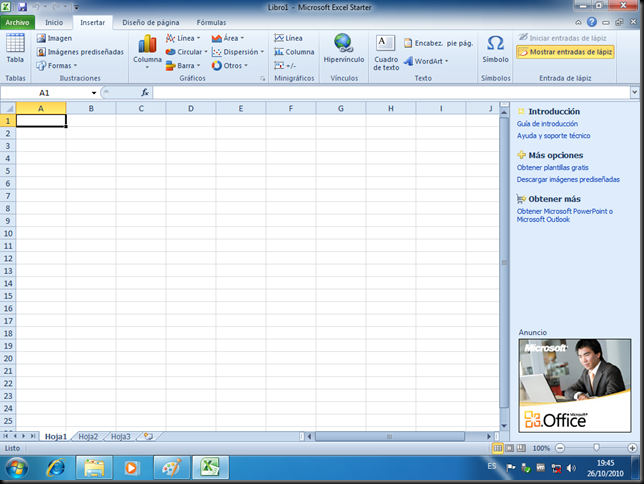
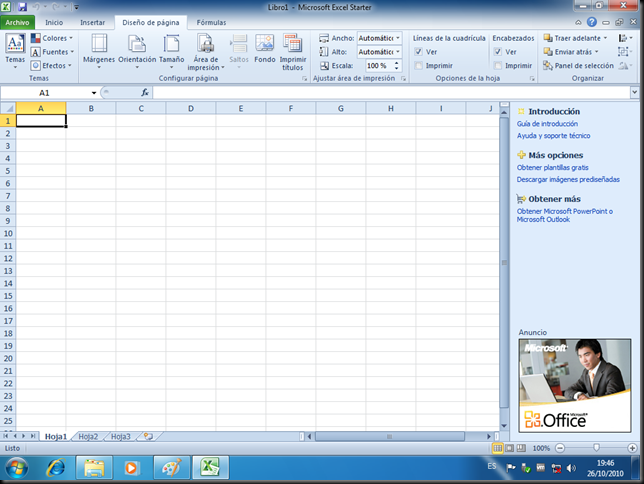
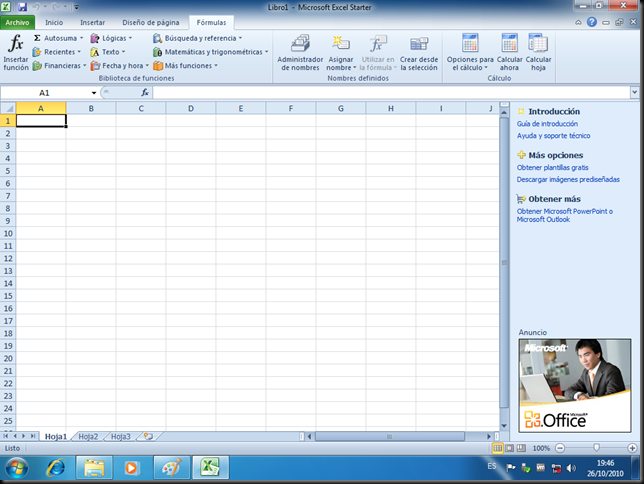
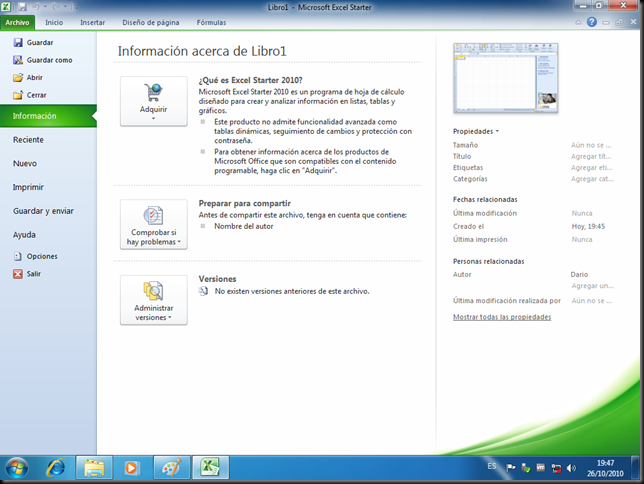
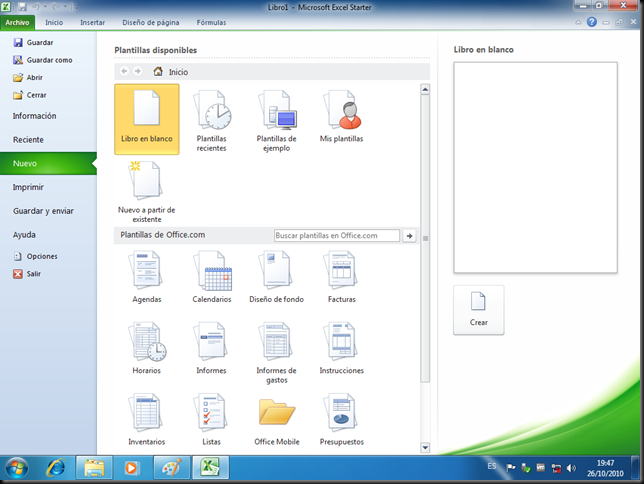
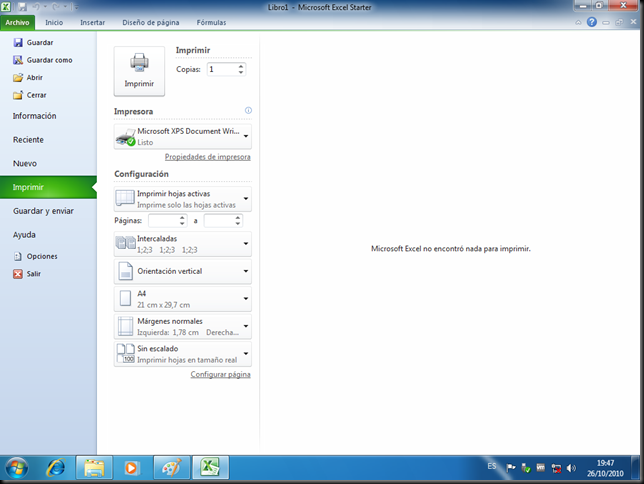
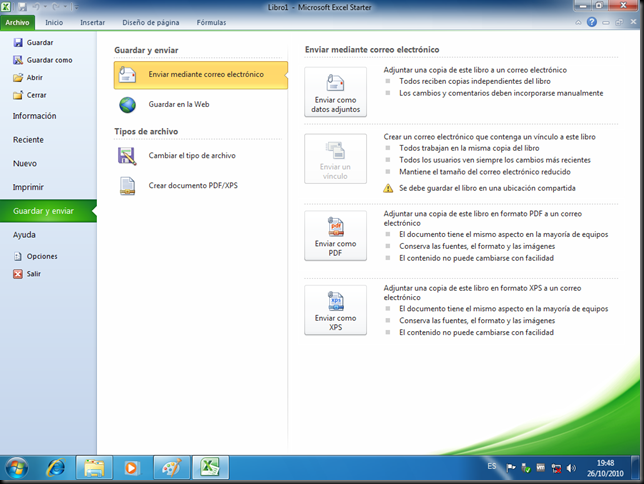
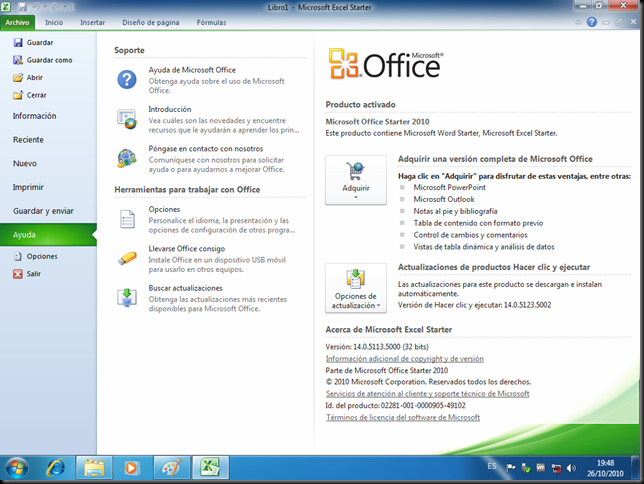
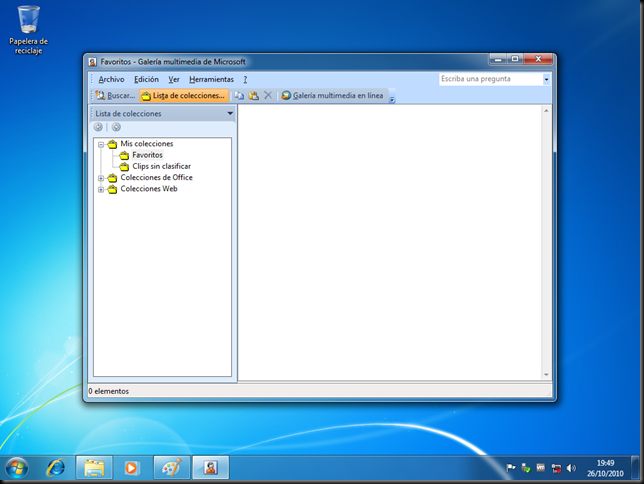
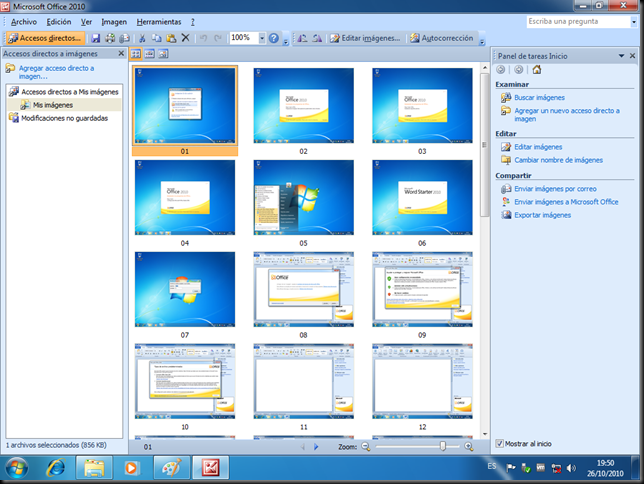
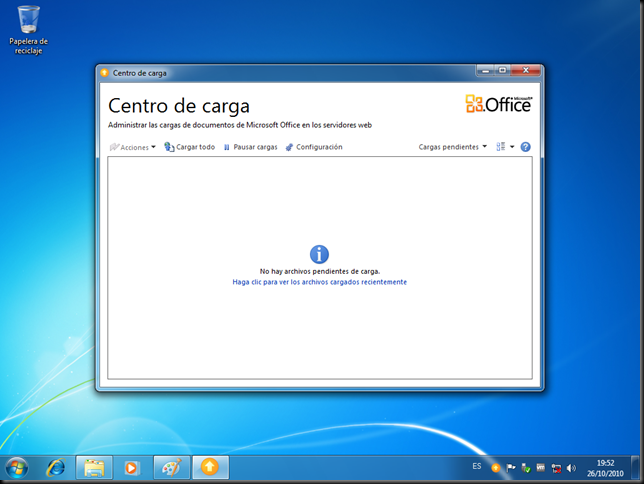
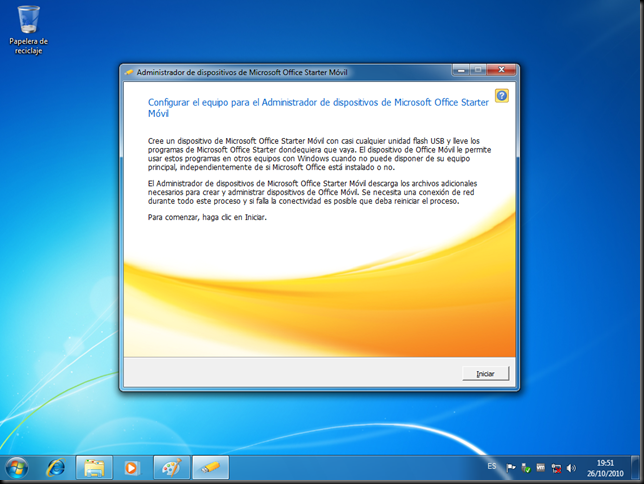
Hola, se me hizo muy interezante la informacion que das, de casualidad no hay una forma de quitar dicha publicidad que aparece???
De antemano, Gracias!
Hola Luis, no hay forma de quitar la publicidad del Office Starter.
Qué lastima! yo también he buscado mil formas de quitar esa publicidad dinámica que aparece porque es muy distractora pero no se puede. Ójala que algún día haya solución a ese problema, no me gusta en absoluto.
hola, quisiera saber si hay alguna forma de tener el editor de ecuaciones en el word starter 2010, en los otros me acuerdo que agregaba el comando pero por lo que vi en este no se puede…q puedo hacer??? gracias!
Hola Natalia, en Word 2010 Starter no es posible instalar el editor de ecuaciones. Tendrias que actualizar a otra version mas completa.
gracias viejo,pues necesitaba saber si este programa podia realizar notas al pie de pagina y veo que no
una verdadera mierda el word startel 2010, no puede hacer notas al pie y una infinidad de formalidades basicas de cualquier texto ufff asi no se puede
Yo iba a preguntar lo mismo, no hay ninguna posibilidad de poder hacer notas al pie?
No, se necesita alguna de las versiones completas del Office 2010.
como puedo quitar la publicidad, se me hace obsoleta…
No se puede quitar la publicidad del Office Starter 2010.
Hola excelente la informacion como haces para solucionar si cuando queres abrir el word o el excell starter 2010 no te los abre por que te dice que la version de Microsoft Aplication Virtualization no es compatible con la version de hacer click?
Saludos,
Santiago.
Hola Santigo, prueba desinstalar el Office Starter 2010 y luego volverlo a instalar por las dudas que se te aya dañado la instalacion.
Hola! Tengo el Starter 2010, en Excel quisiera que al dar enter no sea desplazado a la celda de abajo. Hay alguna opción para hacer esto?. La verdad prefiero el XP toda la vida. Saludos y gracias.
Tenía la misma duda sobre la banda de publicidad del lado derecho, que en un netbook saca mucho espacio de pantalla. Ahora lo tengo claro. Desinstalar, y cargar una versión más antigua.
Aunque lo llamen «conjunto de productividad» es más improductivo que Office 2003. Quedense con Office 2003 y no instalen esa porquería
Todo depende para que van a utilizar la Suite, no estoy de acuerdo con tu comentario. Saludo LEO
Hola, te hago una pregunta, hay alguna manera de descargar el outlook con este paquete ?
No, tienes que comprarte alguna de las versiones completas del Office 2010 que incluya el Outlook.
HOLa como puedo insertar comenterios, no tengo la opcion verdad.AYUDA??
No se puede en esa versión, necesitarías comprarte alguna de las versiones completas del Office 2010.
como deshabilito office started 2010? ya tengo office 2007 y cada vez que abro un archivo desde mi e-mail se descarga en office started ¿como hago para que se descarge en mi office 2007 y no en started? es una verdadera molestia PORFAVOR AYUDA
Desinstálalo, ve al panel de control luego a programas, lo seleccionas de la lista y lo desinstalas.
Me comprè una netbook y vino con el Startet 2010. Una inutilidad completa!
No puedo escribir ecuaciones como lo hacìa con el XP, tampoco graficar nada con Excel.
El XP para mì es el mejor! Absolutamente fantàstico.
Si la soluciòn es desinstalar el Starter 2010, e instalar el XP, ya lo voy a hacer.
La duda es si los documentos no quedaràn muy obsoletos, pues tengo el XP con los programas 2003.
Gracias y saludos.
Necesitarías comprarte una de las versiones completas del Office 2010 para poder tener todas las opciones disponibles, ya que el Starter incluye nada mas que las opciones mas básicas tanto de Word como de Excel. Si con el Office XP o 2003 tus documentos quedarían muy obsoletos, a lo sumo prueba instalarte el paquete de compatibilidad para poder crear y abrir documentos de versiones mas recientes dentro de las versiones viejas. Saludos LEO
Hola, Tengo el Micrsoft Word Starter 2010 que me venía ya en el ordenador, pero compré el paquete office y ya tengo las versiones «no starters»; sin embargo, cada vez que abro un documento se me abre en el Office Starter, ¿cómo podría cambiar esto?
Muchas gracias por anticipado.
Desinstala el Office Starter 2010 y se te tendría que solucionar el problema.
hola yo tengo una netbook con el office en inglés, hay alguna forma de cambiarlo al español?
Depende de la versión del Office 2010 que tengas, en el Starter no se puede.
no puedo abrir microsoft wotd starter 2010 no me abre me duce que esta procesando alguien me puede ayudar
Prueba reinstalarlo.
hOLA QUIERO SABER COMO INSERTAR UN INDICE EN WORD STARTER?
No se puede, necesitarías instalar alguna de las versiones completas del Office 2010.
Una pregunta, en excel, no me sale la barra de tareas/herramientas a que se debe?
Abro el word y no pasa nada, pero en excel SI
No entiendo tu pregunta, Office desde el 2007 no trae mas barras de herramientas, usa la cinta de opciones. si no te aparece la cinta fíjate si no esta minimizada. De lo contrario prueba reinstalando la Suite.
leeeeo haznos casooo
Disculpa por no responder enseguida, es que estuve con mucho trabajo y con problemas personales. Saludos LEO
Está muy claro, como alguién dijo Word Starter 2010 una completa porquería, …. Si deseas colocar ecuaciones imposible, sólo tiene símbolos, es muy reducida la funcionalidad, deficiente, lamentablemente vino con mi laptop cuando la compre ahora a desinstalarlo, hay que tener en cuenta esto a la hora de la compra de un equipo.